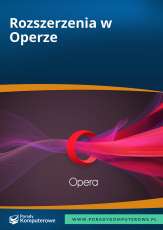- Na wstążce wybieramy kartę Deweloper.
- W grupie Kod szukamy przycisku Makra i go wciskamy.
- W polu Nazwa makra klikamy nazwę makra do uruchomienia.
- Klikamy przycisk Uruchom.
Sposoby uruchamiania makr w Excelu
Autor: Marcin Sarna
Makra w Excelu można uruchomić na kilka sposobów, np. przyciskami lub klawiszem skrótu na pasku narzędzi - Szybki dostęp. Przyciskiem makra może być też dowolny obiekt graficzny w skoroszycie excela.
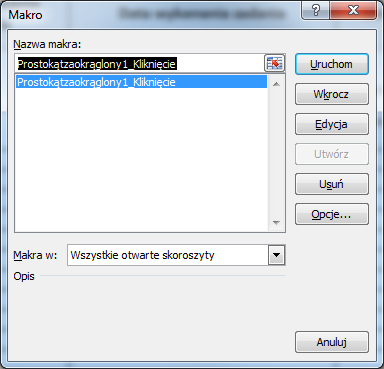
Rysunek 1. Lista makr do uruchomienia
Jeżeli nie widzimy w Excelu karty Deweloper (nie jest ona domyślnie włączona), to:
- Na karcie Plik wybieramy Opcje, a następnie Dostosuj Wstążkę.
- Na liście Główne karty zaznaczamy Deweloper i klikamy OK.
Należy pamiętać, że niezależnie od tego, jakim sposobem uruchomimy makro, nie zostanie ono wykonane, jeżeli w opcjach bezpieczeństwa makr została wybrana opcja Wyłącz wszystkie makra bez powiadomienia.
Możemy, nie zmieniając ustawień globalnych Excela, dopuścić tymczasowo uruchamianie wszystkich makr:
- Na karcie Deweloper w grupie Kod wciskamy przycisk Bezpieczeństwo makr.
- W kategorii Ustawienia makr w obszarze Ustawienia makr wybieramy Włącz wszystkie makra (niezalecane, może zostać uruchomiony niebezpieczny kod) i klikamy OK.
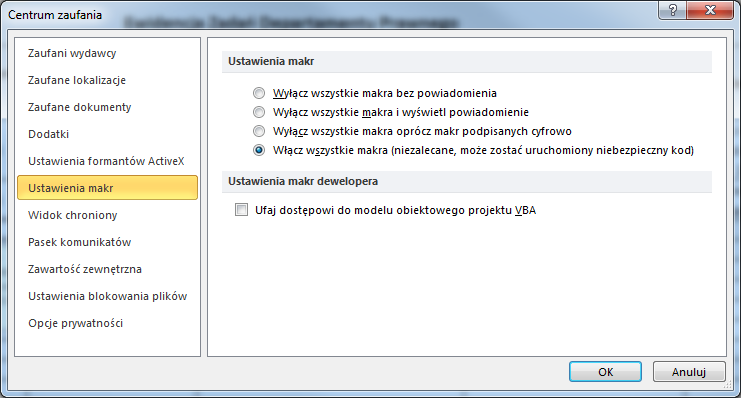
Rysunek 2. Dopuszczamy tymczasowo uruchamianie makr
Uruchamianie makra klawiszem skrótu
Często używane makra możemy uruchamiać wygodniej – za pomocą skrótu klawiaturowego innego dla każdego z makr. Aby przypisać do makra skrót klawiaturowy:
- Z karty Deweloper w grupie Kod wybierzmy przycisk Makra.
- W polu Nazwa makra wpisujemy nazwę makra, które chcemy powiązać ze skrótem klawiaturowym.
- Teraz klikamy Opcje – otworzy się nowe okno Opcje makra.
- W polu Klawisz skrótu wpisujemy dowolną literę, która będzie używana z klawiszem [CTRL] jako skrót dla makra.
Możemy wpisywać tak duże, jak małe litery. Na przykład wpisanie [M] przypisze do danego makra skrót klawiaturowy [CTRL] + [SHIFT] + [M].
- W polu Opis możemy zamieścić krótki opis makra.
- Klikamy OK, aby zapamiętać zmiany, a potem Anuluj, aby zamknąć okno dialogowe Makro.
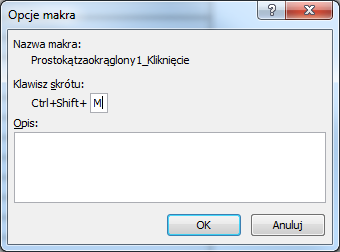
Rysunek 3. Opcje makra – dodajemy skrót klawiaturowy
Uruchamianie makra za pomocą przycisku na pasku narzędzi Szybki dostęp
Innym sposobem uruchamiania makr jest dodanie przycisku uruchamiającego konkretne makro do paska narzędzi Szybki dostęp.
W tym celu:
- Klikamy kartę Plik i wybieramy Opcje.
- Wciskamy Pasek narzędzi Szybki dostęp i z listy Wybierz polecenia wybieramy Makra.
- Zaznaczamy makro, dla którego chcemy stworzyć przycisk na pasku narzędzi Szybki dostęp i klikamy Dodaj. Możemy zmienić obraz przycisku makra, zaznaczając to makro w polu, w którym się pojawiło, a następnie klikając Modyfikuj. Teraz wybieramy obraz w obszarze Symbol. Możemy także zmienić nazwę makra (tj. to, co jest wyświetlane po najechaniu myszką na przycisk) – służy do tego pole Nazwa wyświetlana.
- Klikamy OK, aby potwierdzić zmiany.
Na pasku narzędzi Szybki dostęp powinien pojawić się nowy przycisk makra.
Uruchamianie makra przez kliknięcie na obiekt graficzny
Wstawiony do skoroszytu obiekt graficzny, taki jak obraz, clipart czy kształt, możemy zaopatrzyć w tzw. aktywny punkt, którego kliknięcie uruchomi wybrane przez nas makro.
W tym celu:
- Wstawiamy do arkusza obiekt graficzny.
- Z karty Wstawianie w grupie Ilustracje szukamy Kształty i wybieramy kształt, który chcemy użyć jako aktywny punkt.
- Rysujemy kształt na wstawionym wcześniej obiekcie.
- Klikamy prawym klawiszem myszki na narysowany kształt i z menu kontekstowego wybieramy Przycisk makro.
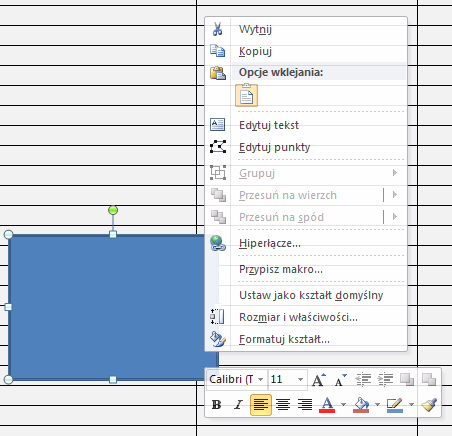
Rysunek 4. Przypisujemy makro do aktywnego punktu
- Dwukrotnie klikamy wybrane makro albo wpisujemy jego nazwę w polu Nazwa makra.
- Klikamy OK.
Aby kształt nie był widoczny (nie zasłaniał obiektu graficznego), ale spełniał swoją funkcję, na karcie Formatowanie w grupie Style kształtów rozwijamy listę Wypełnienie kształtu i wybieramy Brak wypełnienia.
Tagi: excel
Zaloguj się, aby dodać komentarz
Nie masz konta? Zarejestruj się »